
Introdução da criação de um livro no Pages no Mac
O Pages inclui uma variedade de modelos de livro para o ajudar a criar livros interativos no formato EPUB. Os livros no formato EPUB podem ser abertos no Apple Books e outros leitores de ebooks.
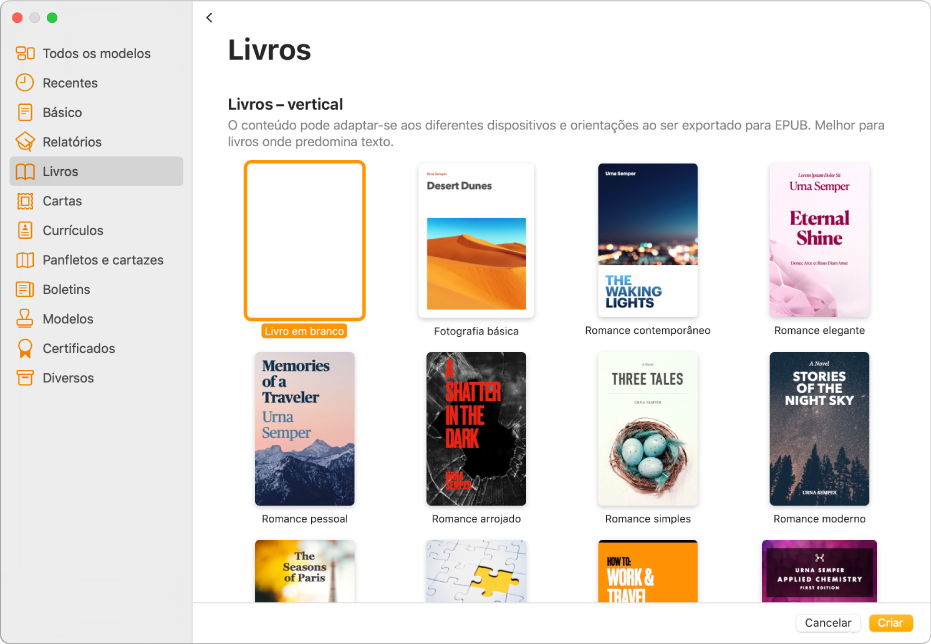
Escolher o modelo de livro certo para o seu conteúdo
Para criar um livro, primeiro tem de escolher um modelo para usar como ponto de partida. Os modelos de livro incluem duas orientações — vertical e horizontal — concebidos para diferentes tipos de conteúdo.
Orientação vertical: estes modelos são melhores para livros que tenham maioritariamente texto, por exemplo, romances, relatórios e diários. Permitem que o texto se ajuste a vários tamanhos diferentes de dispositivo e adaptam-se quando o leitor altera o tamanho do tipo de letra no dispositivo. Visto que estes modelos são documentos de processamento de texto, é possível agrupar páginas em secções, como capítulos.
Orientação horizontal: os documentos de disposição de página na orientação horizontal adequam-se melhor a livros que utilizam muitas imagens ou que tenham conteúdo formatado em colunas. A disposição de cada página é mantida independentemente do dispositivo que o leitor utilize — o texto não flui livremente de uma página para a seguinte, exceto se adicionar caixas de texto ligadas. Os documento na orientação horizontal trazem um ou mais modelos de página que são utilizados como ponto de partida para as suas próprias páginas.
Encontrará mais informação acerca das diferenças entre os documentos de processamento de texto e os documentos de disposição de página em Introdução aos documentos de processamento de texto e documentos de disposição de página.
Adicionar conteúdo
Os modelos trazem marcadores de posição de texto e imagens que substitui pelo seu próprio conteúdo. Os marcadores de posição dão-lhe uma ideia de como poderá parecer um livro criado com este modelo, quando usa o seu texto e estilos de objeto. É possível modificar o modelo como pretender e adicionar funcionalidades como uma galeria de imagens interativa para os leitores percorrerem.
Pode alterar as margens do livro, personalizar a forma como os cabeçalhos e rodapés estão formatados e utilizar diferentes cabeçalhos e rodapés para páginas opostas da esquerda e da direita.
Visualizar o livro ou partilhá-lo com outras pessoas
Quando estiver pronto para visualizar ou partilhar o seu livro, exporte-o no formato EPUB. Na caixa de diálogo de exportação, é possível adicionar o título do livro e o nome do autor, selecionar uma opção de capa, etc. Pode enviar o livro para outra pessoa ou visualizá-lo no Apple Books.
Para disponibilizar o seu livro para compra ou descarga de Apple Books, pode publicá-lo em Apple Books diretamente do Pages. É criado um ficheiro EPUB durante o processo; não necessita exportar primeiro o livro para o formato EPUB.
Se precisar de ajuda a começar, consulte Criar e formatar um documento.
Se criou um livro com o iBooks Author, pode abrir o ficheiro do iBooks Author no Pages e, em seguida, guardá-lo como um documento do Pages. Consulte Abrir um livro do iBooks Author.